No se puede subestimar la importancia de las grabaciones de seguridad. Tanto si se trata de vigilancia doméstica como de seguridad empresarial, cada detalle importa. Pero, ¿qué ocurre cuando tus grabaciones de video Hikvision se corrompen? No te preocupes, te tenemos cubierto. En este post, te guiaremos a través de formas efectivas de reparar grabaciones de video corruptas de Hikvision y restaurar tu tranquilidad."
En este artículo
¿Por qué se dañan las grabaciones de video de Hikvision?
En cumplimiento de su función de seguridad, los productos Hikvision pretenden ofrecer grabaciones sin fisuras. Pero, la corrupción de archivos ocasional puede ocurrir debido a errores menores o contratiempos.
Si utilizas una cámara, tienes que tener cuidado con tus tarjetas de memoria. Un pequeño error puede estropear tus datos. Incluso con las soluciones de seguridad de Hikvision, a veces las grabaciones en tarjetas microSD o discos duros pueden resultar inaccesibles debido a daños.
Estas son algunas de las causas más comunes:
- Interrupción de la transferencia: Pueden producirse daños o corrupciones al transferir videos de la cámara al DVR.
- Mal funcionamiento del hardware: Los problemas de funcionamiento del hardware pueden contribuir a dañar la grabación.
- Bugs de software: Los fallos en el software del sistema Hikvision pueden provocar problemas de grabación.
- Bugs y errores de la tarjeta SD: Al almacenar grabaciones en una tarjeta SD, cualquier fallo o error en la tarjeta puede provocar daños en la grabación.
Reparación manual de la grabación de video de Hikvision
Si tus videos Hikvision no funcionan, ¡no te preocupes! Puedes intentar arreglarlos manualmente con estos sencillos métodos:
Método 1. Cambiar el nombre del archivo de video
A veces, el archivo de video no se abre debido a su nombre. Sé sencillo, evita los caracteres especiales y sigue estos pasos:
Paso 1: Abre tu archivo de video Hikvision.
Paso 2: Haz clic con el botón derecho en el archivo de video dañado.
Paso 3: Haz clic en "Renombrar" y dale un nombre más sencillo.
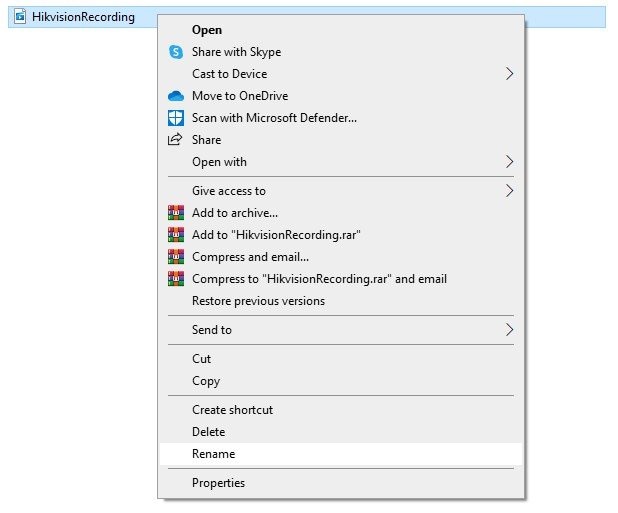
Método 2. Reproducir videos con un códec diferente
Si tu archivo de video Hikvision no funciona correctamente, puedes intentar resolver el problema utilizando un códec de video diferente. He aquí cómo puedes hacerlo:
Paso 1: Si el códec actual está causando problemas, descarga e instala un códec diferente que sea compatible con tu formato de video Hikvision.
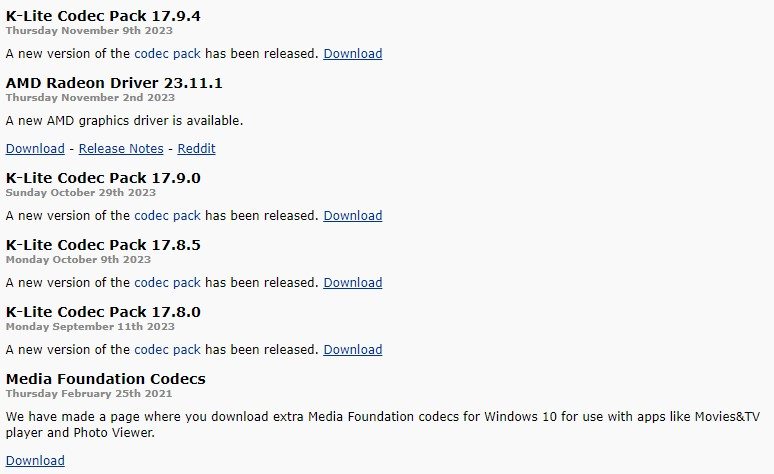
Paso 2: Abre tu reproductor multimedia preferido.
Paso 3: Navega hasta la configuración o las preferencias.
Paso 4: Localiza la sección relacionada con la reproducción o los códecs.
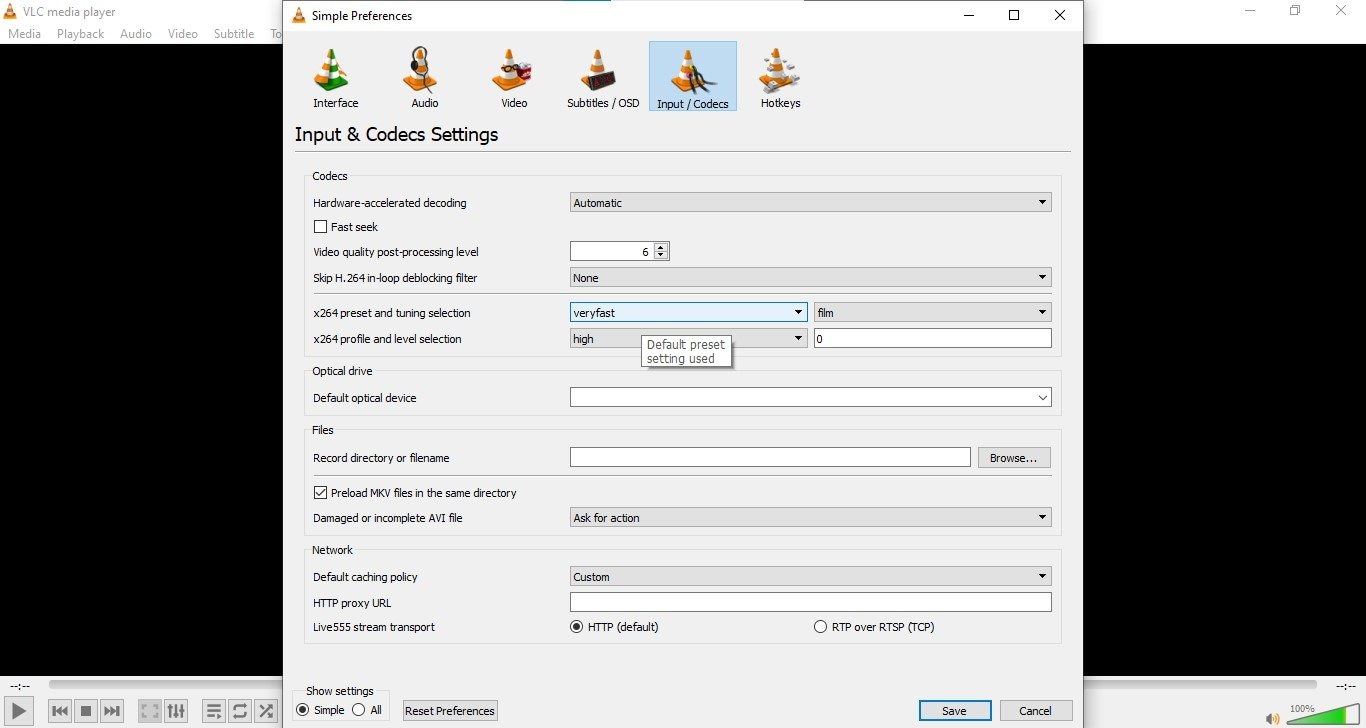
Paso 5: Elige el códec recién instalado entre las opciones disponibles.
Paso 6: Abre tu archivo de video Hikvision dañado utilizando el reproductor multimedia.
Paso 7: El archivo debería reproducirse ahora utilizando el códec seleccionado.
Método 3. Reparar la cabecera del archivo de video con VLC
La cabecera del archivo de video contiene información importante sobre el video. Si está dañado, sigue estos pasos:
Paso 1: Abre VLC Player en tu ordenador.
Paso 2: Navega hasta la pestaña "Medios" y selecciona "Convertir/guardar."
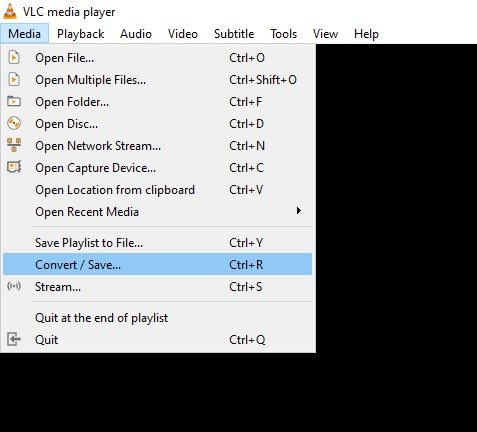
Paso 3: Haz clic en "Añadir" para insertar los videos MP4/MOV corruptos que necesitan ser arreglados.
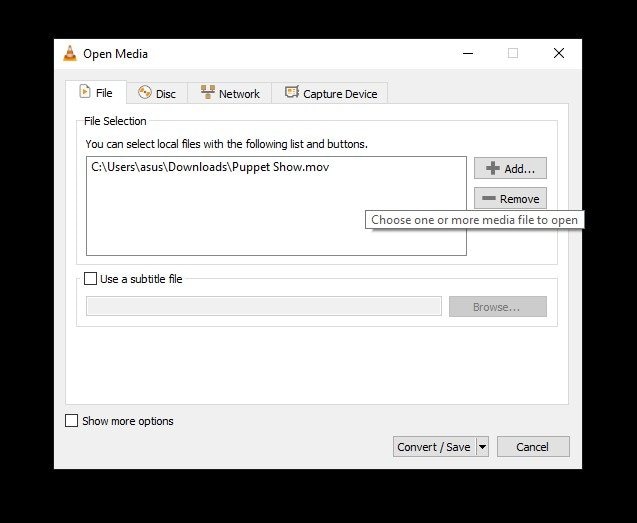
Paso 4: Continúa haciendo clic en "Convertir/guardar."
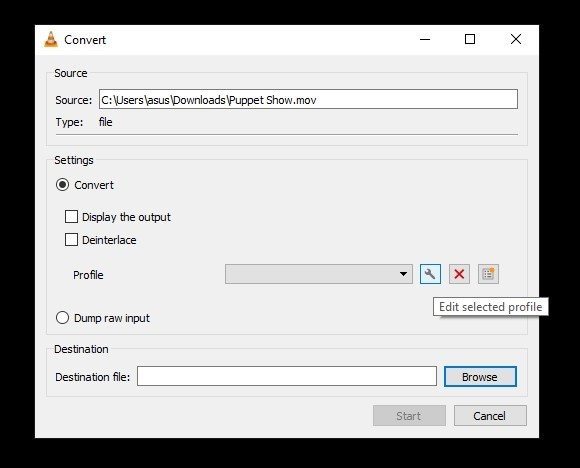
Paso 5: En la ventana Convertir, especifica el nombre y la ubicación de la imagen en "Archivo de destino."
Paso 6: Elige el códec de entrada deseado en la lista Perfil. Opcionalmente, haz clic en "Editar perfil seleccionado" para modificar la configuración del perfil o crear uno nuevo.
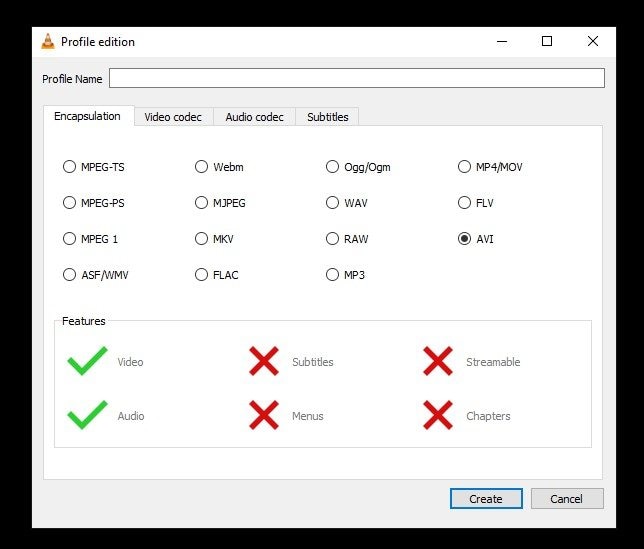
Paso 7: Haz clic en "Inicio" en la ventana Convertir para iniciar el proceso de reparación.
Si los métodos anteriores siguen sin funcionar, ¡no te preocupes! Tenemos una solución recomendada para ti..
Uso de Wondershare Repairit para reparar grabaciones de video de Hikvision
Cuando tus importantes videos de Hikvision no funcionan bien, Wondershare Repairit está aquí para ayudar. Está hecho para solucionar problemas de video, asegurándose de que tus grabaciones de Hikvision sigan siendo buenas y de fácil acceso. Con sólo unos clics, Repairit se ocupa de los fallos, para que puedas disfrutar de tus videos sin problemas.
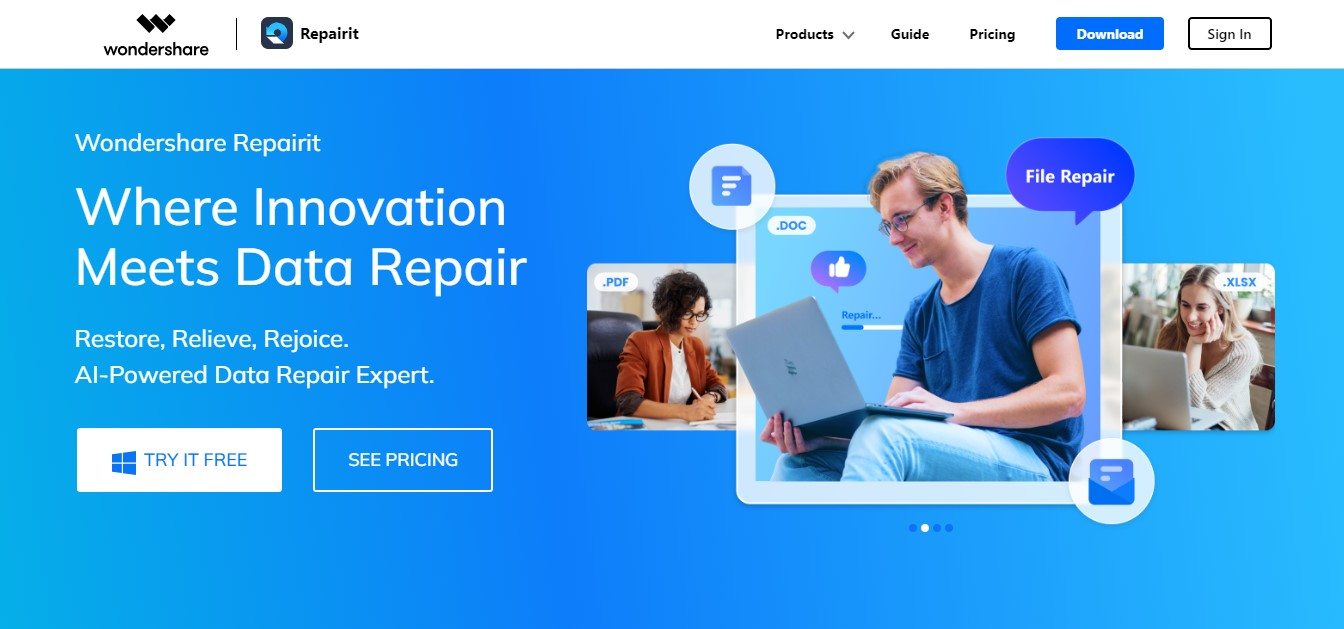
¿Por qué Wondershare Repairit?
Diseñado para simplificar, Repairit corrige rápidamente los problemas de video en varios formatos, lo que lo hace perfecto para tus grabaciones de Hikvision. Gracias a su facilidad de uso y su amplia compatibilidad, Repairit es la opción ideal para recuperar sin esfuerzo tus importantes recuerdos en video.
Características principales
☑ Arregla todos los formatos: Resuelve rápidamente los problemas de reparación de video, soporta más de diez formatos, incluyendo MP4, MOV, 3GP y más.
☑ Reparación eficaz: Basado en tecnología avanzada de reparación de video, Repairit soluciona eficazmente todos los problemas de daños de video, garantizando un proceso de reparación sin problemas.
☑ Compatibilidad con dispositivos versátiles:Repara sin problemas videos de casi todos los dispositivos de almacenamiento y marcas de cámaras, incluida la cámara Hikvision, reviviendo sus preciados recuerdos.
☑ Compatibilidad con dispositivos de almacenamiento universales: Admite videos no disponibles en distintos dispositivos, incluyendo cámaras, tarjetas de memoria y ordenadores.
☑ Reparación totalmente automática:Simplifica el proceso de reparación: sube un video dañado, descarga la versión totalmente reparada en cuestión de minutos, ahorrando tiempo e impulsando la productividad.
Repairit también ofrece dos opciones a medida para solucionar problemas de grabación de video:
| Reparación de video en línea | Reparación de video sin conexión | |
| Solución rápida | Solución rápida y fácil de usar. | Adaptado para un proceso de reparación detallado específico para grabaciones de video. |
| Instalación | Ideal para reparar de forma sencilla y a través de Internet grabaciones de video dañadas. | Descarga e instala Repairit en tu ordenador Mac o Windows. |
| Formatos admitidos | MP4, MOV, 3GP, MTS, AVI, M2TS, MKV, FLV, MXF y M4V. | MOV, MP4, M2TS, MKV, MTS, 3GP, AVI, FLV, MXF, KLV, INSV, M4V, WMV, MPEG, MPG, ASF, TS y RSV. |
Opción 1: Reparar grabaciones de video corruptas en línea
Paso 1: Accede a la plataforma Video Repair Online a través de tu navegador web. Carga sin esfuerzo tu archivo de video Hikvision dañado haciendo clic en el botón Añadir.

Paso 2: Tras la carga, la plataforma analiza y repara meticulosamente su video Hikvision. Haz clic en el botón Reparaciónpara iniciar el proceso de fijación.

Paso 3: Una vez reparado, previsualiza tu video Hikvision para garantizar una recuperación sin problemas. Si estás satisfecho, haz clic en el botón Descargar todopara descargar el video reparado en tu ordenador.

Opción 2: Reparar videos corruptos de Hikvision sin conexión
Paso 1: Descarga e instala Wondershare Repairiten tu ordenador. Abre el programa, selecciona la función Reparación de video y haz clic en + Añadir para importar tus archivos de video Hikvision dañados.

Paso 2: Después de añadir tus archivos de video Hikvision haz clic en Reparación para iniciar el proceso de reparación integral.

Paso 3: Una vez reparado, previsualiza el video Hikvision reparado para garantizar una reparación óptima. Guarda el video reparado en la ubicación que prefieras para poder acceder a él fácilmente.

Con Wondershare Repairit, te garantizamos que tus grabaciones de video Hikvision se restaurarán con la máxima calidad, asegurándote un acceso ininterrumpido a tus valiosas secuencias.
Consejos sencillos para evitar errores en las grabaciones de video de Hikvision
Ahora que hemos solucionado tus problemas de grabación de video de Hikvision, hablemos de cómo evitar que vuelvan a ocurrir. A continuación te explicamos cómo mantener tus grabaciones sin problemas en el futuro.
| Buenas prácticas para evitar errores en las grabaciones de video de Hikvision | |
| Manejo de tarjetas de memoria | ❌ No intentes nunca extraer la tarjeta de memoria durante la grabación. ✅ Extrae con seguridad la tarjeta de memoria antes de sacarla. |
| Consideraciones sobre la batería | ❌ Evita hacer fotos y grabar videos con la batería baja. |
| Gestión de archivos | ✅ Comprueba continuamente los archivos antes de borrarlos definitivamente. ❌ Evita utilizar el botón "Borrar todo" de la cámara digital. |
| Manipulación cuidadosa | ✅ Manipula con cuidado cualquier cámara digital o tarjeta de memoria. |
Conclusión
Ahora que hemos solucionado tus problemas de video de Hikvision, vamos a asegurarnos de que el camino a seguir sea tranquilo. Evita los problemas de video manejando con cuidado las tarjetas de memoria, no grabando con poca batería y comprobando dos veces antes de borrar archivos. Sigue estos sencillos pasos, utiliza Repairit, y tus grabaciones Hikvision estarán listas para un futuro sin problemas. Captura esos momentos sin preocupaciones
PREGUNTAS FRECUENTES
-
¿Por qué se corrompen mis grabaciones de video Hikvision?
Las grabaciones de Hikvision pueden corromperse debido a factores como transferencias interrumpidas, fallos de hardware, errores de software y problemas con las tarjetas SD. Garantizar una gestión adecuada y abordar estas cuestiones con prontitud puede prevenir la corrupción. -
¿Cómo puedo reparar manualmente los archivos de video Hikvision dañados?
Puedes probar soluciones manuales como cambiar el nombre del archivo de video, utilizar un códec diferente y reparar la cabecera del archivo de video. Si estos pasos no funcionan, una solución fiable como Wondershare Repairit puede reparar eficazmente tus grabaciones Hikvision. -
¿Qué medidas preventivas puedo tomar para evitar la corrupción de video de Hikvision?
Prevenir los errores de video implica un manejo seguro de la tarjeta de memoria, evitar grabar con poca batería, comprobar regularmente los archivos antes de borrarlos definitivamente y manipular con cuidado la cámara digital o la tarjeta de memoria. Seguir estas prácticas puede ayudarte a mantener la integridad de tus grabaciones Hikvision.


